Рендерим меньше - получаем больше
Всем привет! Не так давно я начал рендерить анимацию в Corona (скорее это простой пролёт камеры нежели анимация) и я немного удивлён тем, как долго это происходит. Пытался повысить уровень шума и подкрутить побольше денойза. Но, это давало лишь какие то крохи к общему результату. Решил как-нибудь оптимизировать этот процесс и начал искать информацию в нашем любимом интернете :)
По итогу я пришел к выводу, что без AI ничего не получится :)
Наткнулся на несколько видео, где люди повышали частоту кадров в 2, 4, 8 и даже в 16 раз. Замедляли видео в несколько раз. Делали и то и другое одновременно. И всё это они делали через Topaz Video AI.
Решил попробовать. Нашел на просторах интернета народную версию этого софта для экспериментов. Подготовил пролёт камер в максе. Рендерил анимацию с частотой кадров в 15 FPS. И решил скормить этой программе видеофайл с 15 FPS. Произошло чудо :)
Эта программа реально дорисовывает недостающие кадры. Причем делает это она очень хорошо. Ниже прикреплю видео, где хочу показать разницу между 15 и 30 кадрами в секунду.
Думаю, наглядно видно в чём разница.
Визуализацию сохранял в png. Каждый кадр это отдельный png. Вот такая куча картинок получается после визуализации одной камеры.
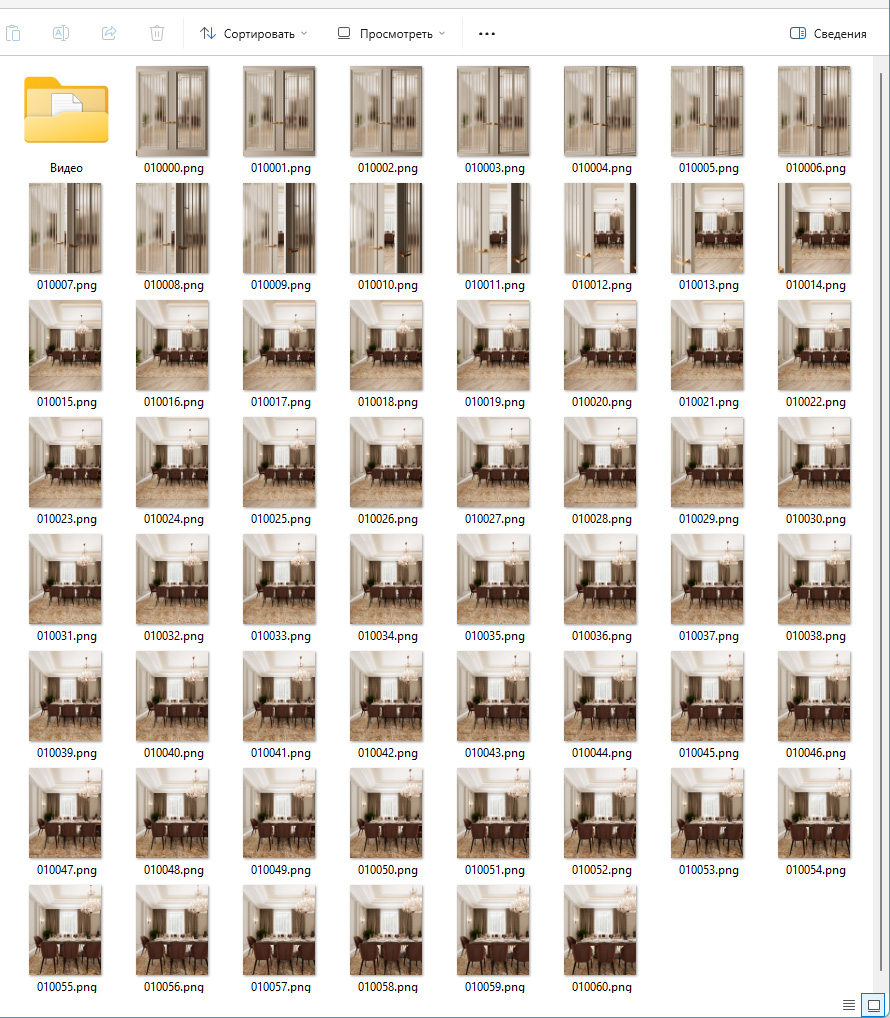
Склеивал все кадры в одно видео в Adobe Premier. Заходим в Premier и создаём новый проект. В разделе "Редактировать" выбираем "Импорт медиа". Ищем эту кучу картинок и выбираем первый кадр.
Перед тем как нажать кнопку "Открыть", нужно убедиться, что установлена галочка "Набор кадров".
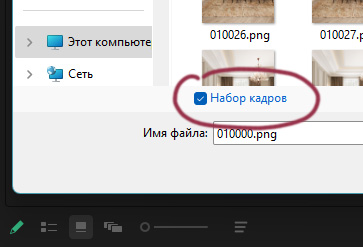
После того как вы выбрали исходный материал в левом верхнем углу у вас появится миниатюра вашего будущего видео. Щелкаем по нему правой кнопкой мыши и "Изменить" > "Интерпретировать видеоряд..."
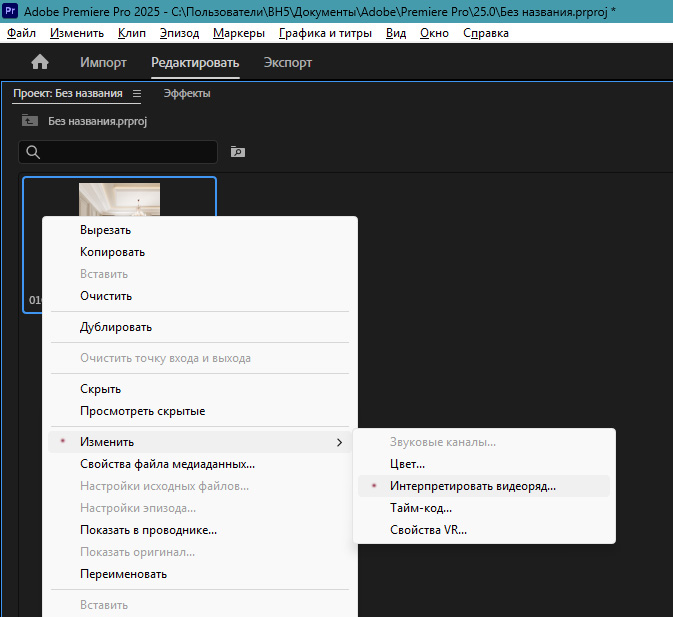
Пишем 15 кадров в секунду
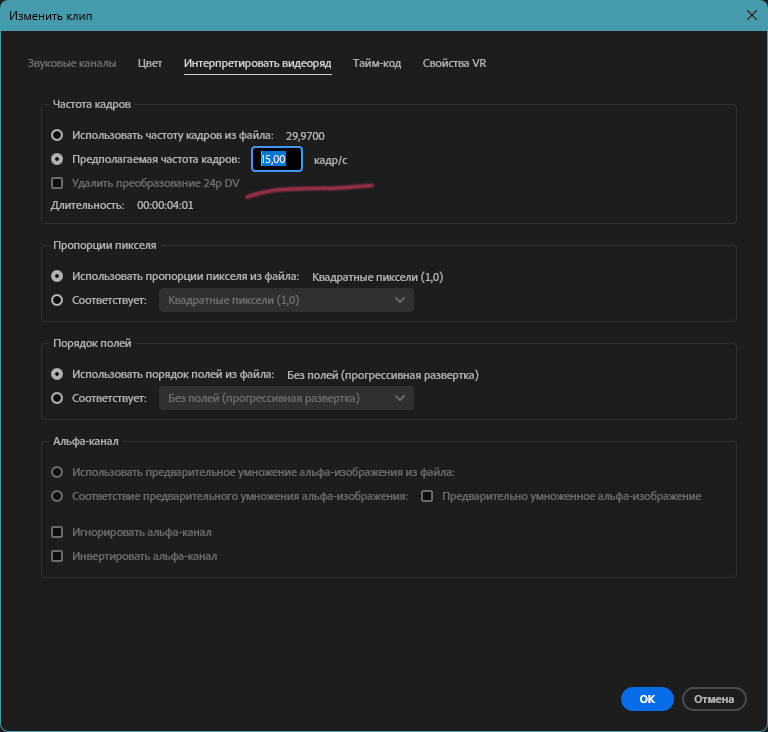
ОК.
Перетаскиваем эту миниатюру на таймлайн в нижнее окно и экспортируем видео. Нажимаем "Экспорт" в левом верхнем углу программы и выбираем максимальное качество видео.
В видеофайлах я почти ничего не понимаю. Поэтому выкручивал всё на максимум (как мне тогда казалось...).
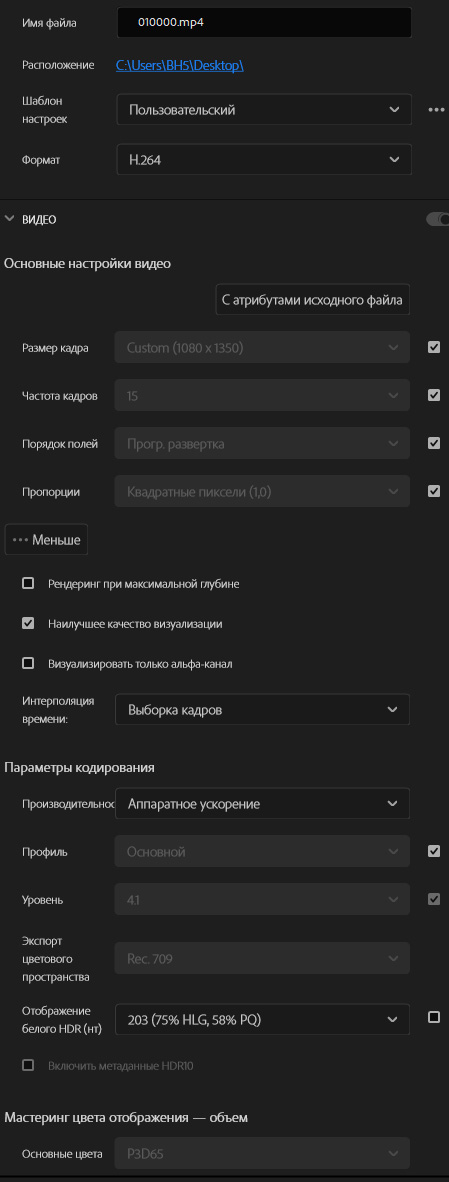
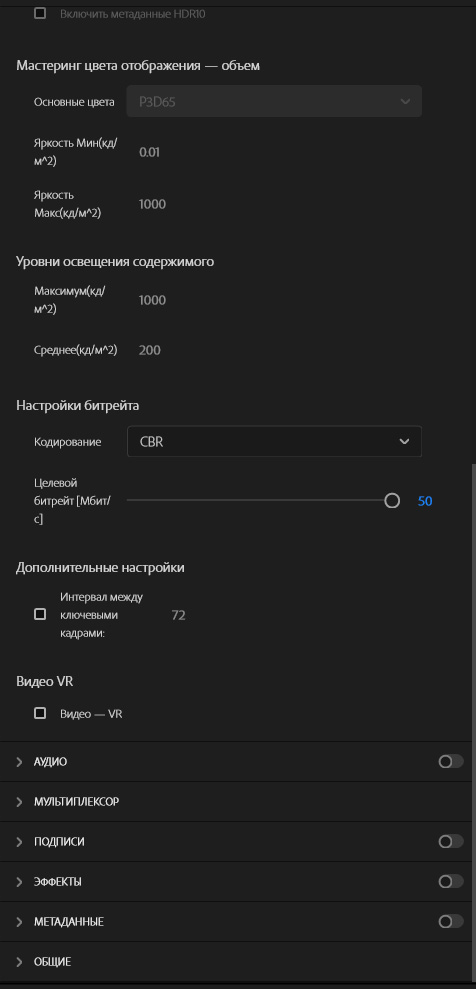
После экспорта открываем Topaz Video AI и импортируем наше видео.
Выбираем "30 FPS" в разделе Frame rate и "None" в разделе Slow motion.
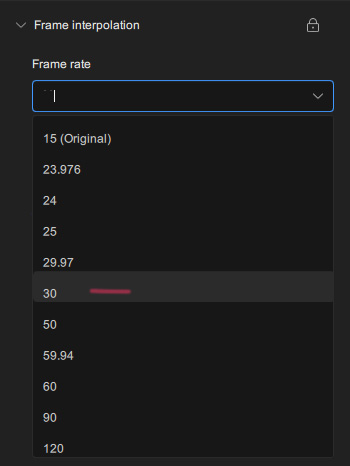
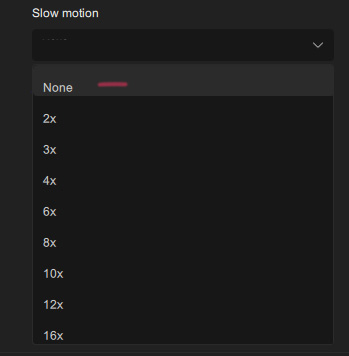
С выбором AI model нужно немного экспериментировать. В моём случае хорошо отрабатывают Apollo и Chronos.
Нужно не забыть выбрать время видео. У меня видео получилось в 4 секунды, поэтому я выбираю 5 секунд.
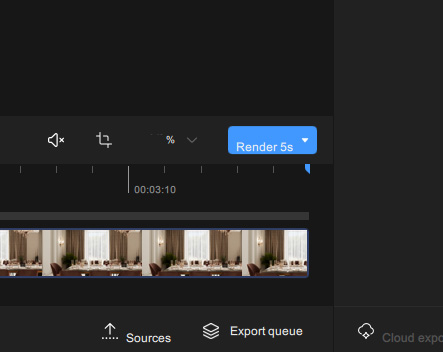
После этого жмём эту синюю кнопку и ждём пока программа дорисует недостающие кадры.
Теперь можно посмотреть на результат. Можно сравнить с оригиналом (4 кнопки в центральной верхней области программы). Экспортируем полученное видео и радуемся :) Экспорт находится в правом нижнем углу программы.
Таким образом я отрендерил в два раза быстрее и получил тот же результат. Я пробовал замедлить видео. Topaz Video AI очень хорошо это делает. Единственное, что нужно держать всегда в уме - это то, что быстро движущиеся объекты и в некоторых случаях размытые объекты будут дорисовываться не очень хорошо. И каждая AI модель делает это немного по разному. Но, для пролётов камер, медленной динамики и подобных историй любая из AI моделей справится на раз два. Пробуйте! Это стоит потраченного времени!
Вот, что получилось - https://youtube.com/shorts/qtJzSe5Mqos?feature=share
P.S. Сейчас делаю другое видео. Попробовал увеличить частоту кадров с 15 до 30 к/с. Плюс ко всему сделал замедление видео в 2 раза. Вот, что получается:
